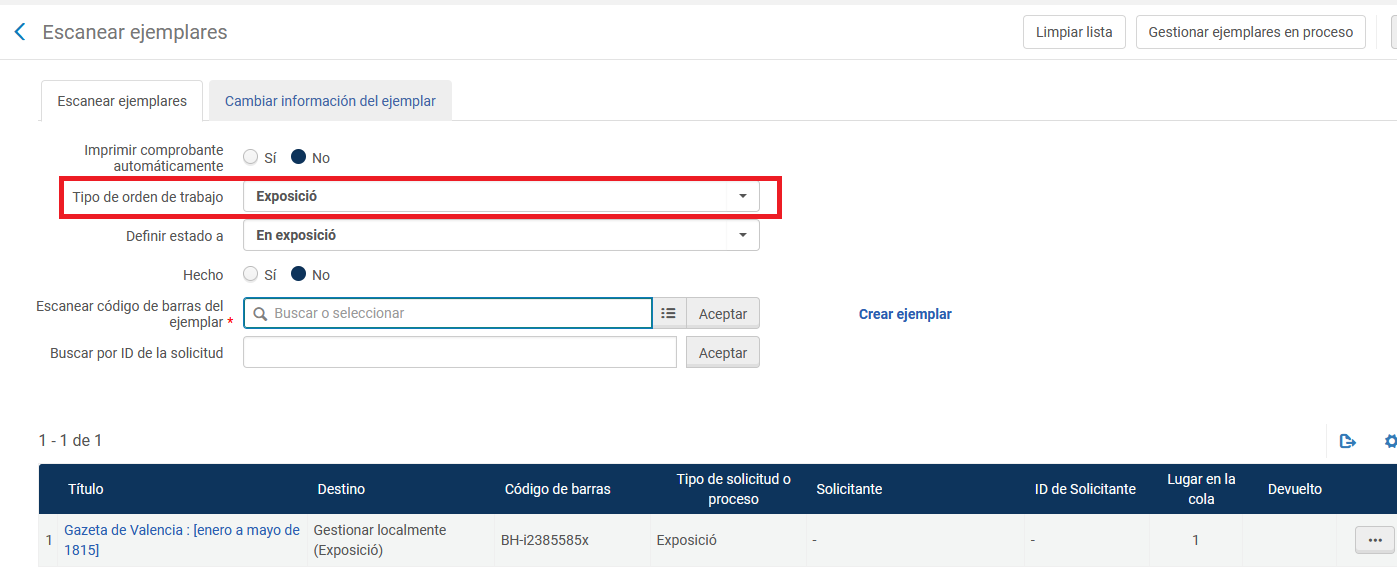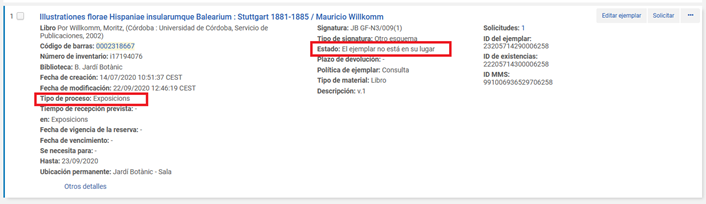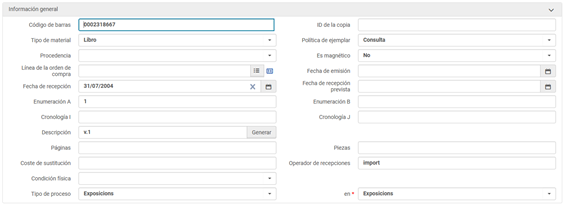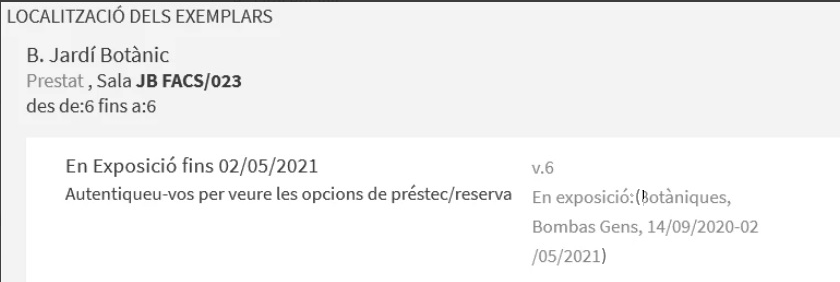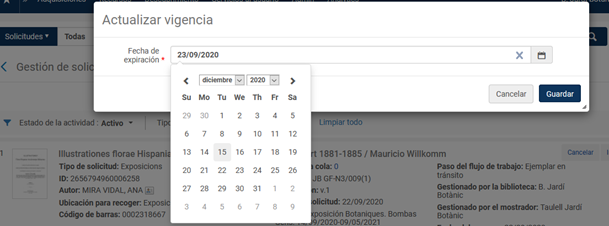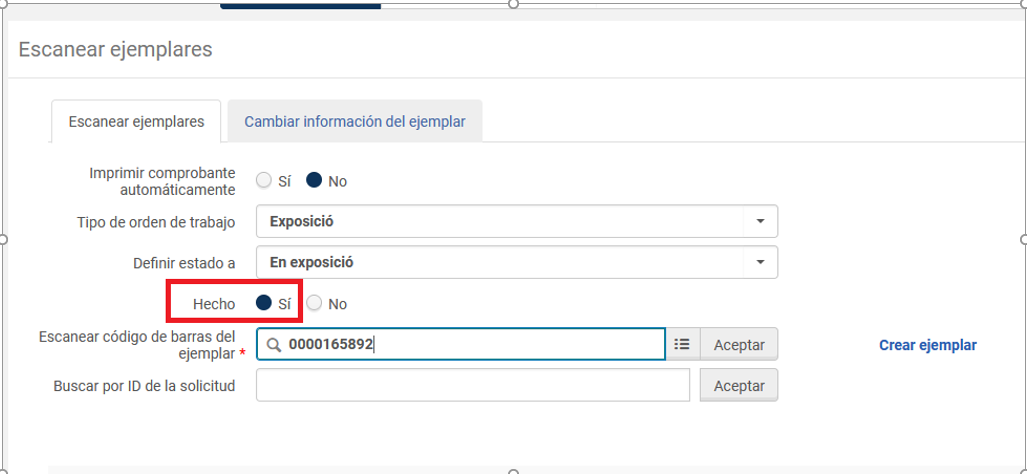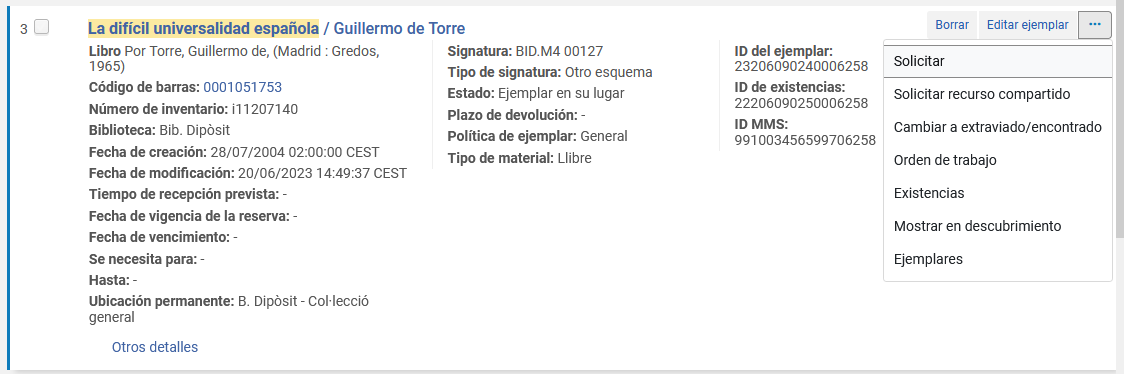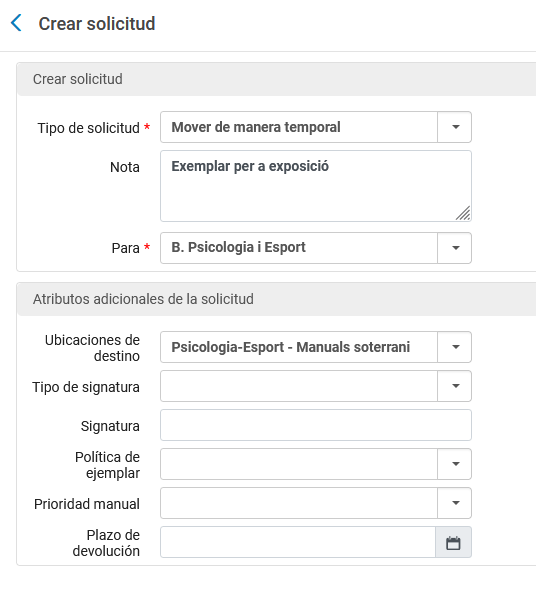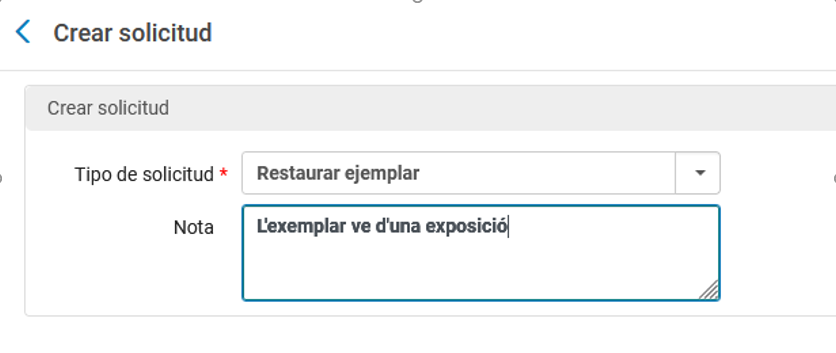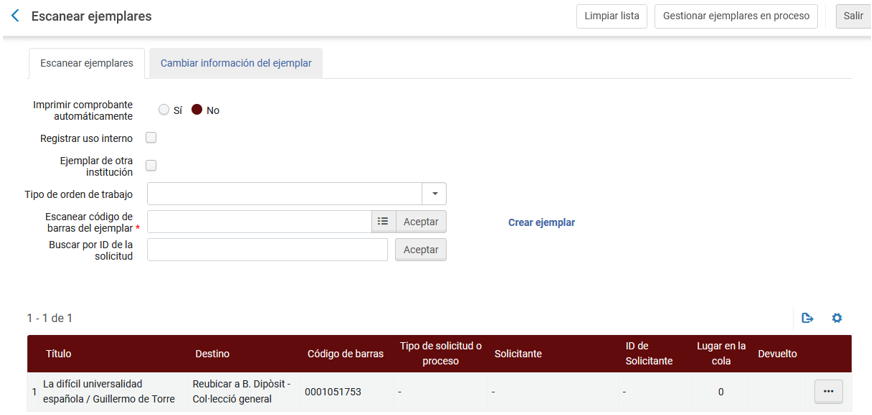1. Introducció
En el cas d’exemplars per enviar a una exposició es poden donar 3 escenaris:
- Que l’exposició es celebre en la biblioteca propietària de l’exemplar
- Que l’exposició es celebre en una biblioteca de la UV distinta a la que posseeix l’exemplar
- Que l’exposició es celebre en una institució externa i l’exemplar isca de la Universitat
Segons l’escenari seguirem procediments diferents:
- Per als casos 1 i 3 seguirem el PROCEDIMENT 1
- Per al segon cas seguirem el PROCEDIMENT 2
El motiu pel qual necessitem 2 procediments diferents és perquè els exemplars que es van a exposar en una biblioteca que no es la propietària han de passar abans per un trànsit des de la biblioteca propietària cap a la que organitza l’exposició.
Per a fer l’enviament d’exemplars a exposicions l’operador haurà d’estar situat en el TAULELL DE CIRCULACIÓ de la seua Biblioteca.
2. PROCEDIMENT 1
2.1. Iniciar l'ordre de treball
Com anem a enviar un exemplar a una exposició, farem una cerca en Alma per “Ejemplares físicos”. Una vegada tenim l’exemplar localitzat, des del menú dels 3 punts seleccionarem l’opció “Orden de trabajo”.
En “Tipus de procés” marquem “Exposició”.
Marcarem sempre l’opció “No recoger de la estantería”, tenint en compte que ja tenim l’exemplar a la mà preparat per a enviar.
En el “Departament de gestió” apareix per defecte el taulell de la biblioteca, que està associat a l’ordre de treball. A continuació li donarem al botó “Enviar”.
En aquest pas es pot posar una nota, però aquesta nota no es visualitzarà en Trobes sinó que pertany a la sol·licitud, és a dir, aquesta nota només es veu quan entrem a la sol·licitud.
Si el que volem és que en Trobes es visualitze una nota per a l'usuari, haurem d’incloure en el registre de l’exemplar una Nota pública amb la informació que volem fer pública: el títol de l’exposició a la que enviem l’exemplar, el lloc i les dates, com en el següent exemple:
En Trobes la nota pública es veurà així:
De moment hem fet la sol·licitud, per tant aquesta acció apareixerà en el menú de “Solicitudes” d’Alma. Podem veure la sol·licitud creada des del menú “Gestionar solicitudes y procesos de ejemplar” (en Servicios al usuario) filtrant per “Tipo de solicitud o proceso” > “Exposició”.
Per a processar-la haurem d’anar a “Servicios al usuario” > “Escanear ejemplares”. Triarem el “Tipo de orden de trabajo” → Exposició, l’estat apareix per defecte (“En exposició”) i escanegem el codi de barres.
Una vegada hem escanejat el codi de barres de l’exemplar vorem aquesta pantalla, on el destí de l’exemplar és exposició:
Es pot veure un llistat de tots els exemplars que hi ha en el procés d'Exposició des de “Gestionar ejemplares en proceso” (menú Servicios al usuario d'Alma).
L’estat i la localització es poden veure en el registre de l’exemplar:
En l’editor de l'exemplar es pot veure la següent informació:
En Trobes veurem la següent informació (heu de tindre en compte que la nota que es visualitza és la nota pública del registre d’exemplar):
La data d’expiració del procés es posa per defecte tenint en compte la configuració de dies en exposició que té l’ordre de treball. Està configurada amb una durada de 6 mesos (180 dies). Com cada exposició tindrà una durada diferent, la data d’expiració es pot canviar manualment des de la sol·licitud, en el menú de 3 punts “Actualizar fecha de vigencia”. La canviarem a la data en que finalitze l’exposició:
2.2.Finalitzar l'ordre de treball
Una vegada finalitzada l'exposició, s’escanejarà el codi de barres des del TAULELL DE CIRCULACIÓ de la biblioteca. Des del menú "Servicios al usuario" > "Escanear ejemplares" triarem el “Tipo de orden de trabajo” → Exposició i, MOLT IMPORTANT, MARCAREM EN LA CASELLA “HECHO” → SÍ. A continuació s’escanejarà el codi de barres i, d’aquesta manera el procés estarà complet.
3. PROCEDIMENT 2
Quan els exemplars que es van a exposar formen part d’una biblioteca que no es la que fa l’exposició s’han de seguir dos passos, ja que amb el PROCEDIMENT 1 l’exemplar no es posa en trànsit des de la biblioteca propietària cap a la que organitza l’exposició.
3.1.Sol·licitar moviment temporal de l'exemplar:
El primer pas consisteix a enviar temporalment l’exemplar a la biblioteca on es va a exposar. Per fer això, el personal de la biblioteca sol·licitant, haurà de triar l’opció “Solicitar” del menú 3 punts del registre d’exemplar.
Des d’ací s’obri un desplegable on triarem “Tipo de solicitud” > “Mover de manera temporal”. En la resta de camps posarem:
- “Para”: triarem del desplegable la biblioteca que sol·licita l’exemplar.
- “Nota”: és important per al personal de taulell incloure ací informació sobre el motiu del moviment de l’exemplar, per exemple: Exemplar per a exposició.
- “Ubicación de destino”: ubicació dins de la biblioteca a la que s’envia l’exemplar. S’ha d'assignar una ubicació encara que no siga real.
Una vegada feta la sol·licitud apareix en el menú d’Alma “Servicios al usuario” > “Gestionar solicitudes y procesos de ejemplar”, en el filtre “Tipo de solicitud o proceso” > “Mover de manera temporal”.
Aleshores la biblioteca propietària de l’exemplar escanejarà el codi de barres, que tot seguit es posarà en trànsit cap a la biblioteca on es va a exposar.
Una vegada l’exemplar arribe a la biblioteca de destí, aquesta el tornarà a escanejar. En aquest moment, tant al registre d’exemplar com a Trobes, apareixerà l’exemplar associat a la ubicació temporal.
3.2.Ordre de treball (PROCEDIMENT 1):
Aleshores, des de la biblioteca destinatària es tramitarà l’ordre de treball Exposició tal i com figura al PROCEDIMENT 1. Seguirem tot aquest procediment fins que finalitze l’exposició i amb ella l’ordre de treball.
3.3.Tornar l'exemplar a la biblioteca propietària:
Una vegada FINALITZAT TOT EL PROCÉS DE L’ORDRE DE TREBALL, l’exemplar continuarà a la ubicació temporal. Per a tornar a la seua biblioteca, des del registre d’exemplar, menú 3 punts haurem de “Solicitar” > “Tipo de solicitud” > “Restaurar ejemplar”:
Una vegada feta la sol·licitud, s’escanejarà l’exemplar des de la biblioteca temporal de manera que es posa en trànsit cap a la biblioteca propietària. Una vegada arribe a la biblioteca propietària, aquesta el tornarà a escanejar finalitzant tot el procés.